HOW TO
Beibehalten der Transparenz eines Karten-Layers, der in ArcMap erstellt wurde, beim Exportieren nach ArcGIS Online
Zusammenfassung
Um sicherzustellen, dass beim Exportieren eines Karten-Layers aus ArcMap nach ArcGIS Online die Datenvisualisierung genau übertragen wird, muss die Transparenz des Karten-Layers beibehalten werden. Wenn beim Exportieren des Karten-Layers ein falsches Format des Karten-Layers verwendet wird, dann wird die Transparenz jedoch nicht berücksichtigt.
In diesem Artikel wird beschrieben, wie die Transparenz beibehalten werden kann, indem die Layer-Transparenz in ArcMap festgelegt und ein Kachelpaket zum Freigeben für ArcGIS Online generiert wird.
Vorgehensweise
- Legen Sie in ArcMap die gewünschte Transparenz des Karten-Layers auf der Registerkarte Anzeige des Dialogfeldes Layer-Eigenschaften oder auf der Werkzeugleiste Effekte fest. Die dazu erforderlichen Schritte finden Sie unter ArcMap: Festlegen der Layer-Transparenz.
- Klicken Sie auf der Menüleiste auf Anpassen > ArcMap-Optionen.
- Wählen Sie im Fenster ArcMap-Optionen die Registerkarte Freigabe aus, und navigieren Sie zum Abschnitt Paket erstellen.
- Stellen Sie sicher, dass das Kontrollkästchen ArcGIS Runtime-Werkzeuge aktivieren aktiviert ist, und klicken Sie auf OK.

- Klicken Sie auf der Menüleiste auf Datei > Freigeben als > Kachelpaket.
- Wählen Sie im Fenster Kachelpaket auf der Registerkarte Kachelpaket die Option Paket in mein ArcGIS Online-Konto hochladen aus.
Hinweis: Wenn Sie nicht bei ArcGIS Online angemeldet sind, wird die entsprechende Aufforderung angezeigt.
- Wählen Sie auf der Registerkarte Kachelformat das Schema ArcGIS Online/Bing Maps/Google Maps als Kachelschema aus.
- Füllen Sie auf der Registerkarte Elementbeschreibung die erforderlichen Abschnitte aus.
- Wählen Sie auf der Registerkarte Freigabe die gewünschten Gruppen für die Freigabe des Pakets aus.
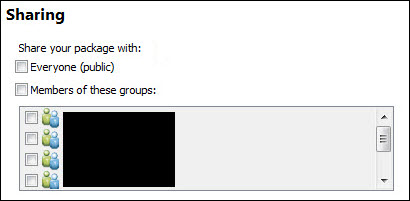
- Klicken Sie auf Analysieren und dann auf Freigeben.

- Klicken Sie im Pop-up-Fenster Kartendokument speichern auf Ja, um das Dokument zu speichern und das Kachelpaket zu erstellen.
Hinweis: Die Zeit, die die Generierung des Kachelpakets in Anspruch nimmt, hängt vom Umfang der Daten ab.
Das Kachelpaket wird für ArcGIS Online freigegeben, und der Layer behält beim Exportieren des Karten-Layers aus ArcMap nach ArcGIS Online dieselbe Transparenz wie beim Erstellen bei.
Artikel-ID:000023085
Hilfe von ArcGIS-Expert*innen erhalten
Die Esri Support-App herunterladen